Speichern/Bearbeiten von Favoriteneinstellungen
1.
Berühren Sie die Taste [Scannen und Senden] → Geben Sie den Empfänger und die Sendeeinstellungen an, die Sie speichern möchten.

2.
Berühren Sie nacheinander die Tasten [Einstell. Favoriten] → [Speichern] → [Weiter].
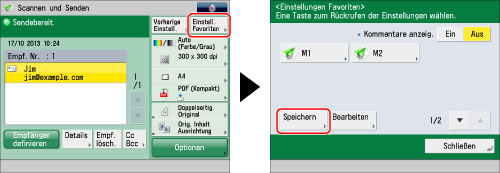
|
WICHTIG
|
|
Wenn Sie [Auth.-Info f. Geräte-Login] für [Info verwend.für Auth. Datei SE/Durchsuchen] in [Einstellungen Funktion] (<Einstellungen/Speicherung>) wählen, wird ein Passwort für einen Datei-Empfänger nicht in einer Taste mit den Favoriteneinstellungen gespeichert. Nähere Informationen über die Einstellungen für [Info verwend.für Auth. Datei SE/Durchsuchen] finden Sie im Abschnitt "Festlegen der Authentisierungsmethode für Dateiserver".
|
|
HINWEIS
|
|
<Die Informationen für den definierten neuen Datei-Empfänger können ein Passwort enthalten. Soll das Passwort bei der Speicherung mit gespeichert werden? (Wählen Sie [Nein], um den Empfänger ohne das Passwort zu speichern.)>
Wenn das oben dargestellte Dialogfeld angezeigt wird, führen Sie die folgenden Schritte aus.
Wenn Sie Favoriteneinstellungen aufrufen möchten, ohne ein Passwort eingeben zu müssen, betätigen Sie [Ja], um die Passwortinformationen zu speichern.
Wenn Sie Favoriteneinstellungen mit Eingabe eines Passworts aufrufen möchten, betätigen Sie [Nein], um die Passwortinformationen zu speichern. (Wenn Sie häufig Favoriteneinstellungen in andere Geräte importieren, können Sie die Eingabe eines Passworts verlangen, um zu verhindern, dass sich Benutzer als andere Personen ausgeben.)
|
3.
Überprüfen Sie die zu speichernden Einstellungen → Berühren Sie die Taste [Weiter].
4.
Wählen Sie die Taste zum Speichern → Berühren Sie die Taste [Weiter].
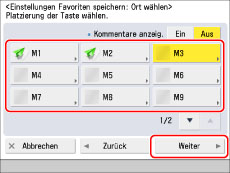
5.
Betätigen Sie die Taste [Name].
6.
Geben Sie einen Namen ein → Bestätigen Sie durch Berühren der Taste [OK].
7.
Betätigen Sie die Taste [Kommentar].
8.
Geben Sie einen Kommentar ein → Bestätigen Sie durch Berühren der Taste [OK].
9.
Berühren Sie nacheinander die Tasten [OK] → [Schließen].
Um den Namen oder Kommentar der gespeicherten Taste zu bearbeiten, berühren Sie die Taste [Neuer Name] → Bearbeiten Sie die Einstellungen nach Bedarf.
Wenn Sie die Funktion [Kommentare anzeig.] aktivieren, werden die gespeicherten Kommentare angezeigt.